
A kereskedelmi DVD-k és a Blu-ray lemezek titkosítva vannak. A digitális jogkezelés (DRM) célja, hogy megakadályozza, hogy letépje, lemásolja és nem támogatott lejátszókon figyelje őket. Megkerülheti ezt a védelmet, hogy DVD-ket és Blu-ray felvételeket nézhessen Linuxon, de ehhez szükség lesz némi módosításra.
A DVD-lemezek jól működnek, és minden DVD-nek működnie kell, miután egyetlen könyvtárat telepített. A Blu-ray sokkal inkább eltalált, és csak néhány működik - különösen a régebbi Blu-ray lemezek. Ezenkívül mindkettő megköveteli, hogy a számítógépen legyen a megfelelő lemezmeghajtó - DVD-meghajtó, ha csak DVD-ket szeretne lejátszani, és Blu-ray meghajtó, ha DVD-ket és Blu-ray lemezeket szeretne lejátszani.
DVD-k lejátszása Linuxon VLC-vel
ÖSSZEFÜGGŐ: DVD-k vagy Blu-ray lejátszása Windows 8 vagy Windows 10 rendszeren
A szabad VLC médialejátszó képes DVD-ket lejátszani Linuxon, de ehhez speciális könyvtárra van szükség, amelyet libdvdcss néven ismernek. Ez a könyvtár hatékonyan megtöri a CSS titkosítást a DVD-ken, lehetővé téve számukra a megtekintést. A könyvtár állapota jogilag nem világos - az USA-ban a DMCA szerint potenciálisan illegális –Így a Linux disztribúciók általában nem tartalmazzák a szoftvertárukban.
De ez valójában ugyanaz a módszer, amelyet sok Windows-felhasználó használ. A Windows 8 és 10 már nem tartalmazza a DVD-lejátszást funkcionalitás, és a szokásos tanács a VLC letöltése és telepítése. A VLC Windows buildjeiben a libdvdcss van beépítve, ezért csak le kell töltenie, telepítenie és el kell kezdenie a nézést. A Linux egy kicsit bonyolultabb.
MEGJEGYZÉS: A licenc licencelt példányát is megvásárolhatja Fluendo DVD-lejátszó 25 dollárért az Ubuntu Software Center-en, de a legtöbb ember nem akar zavarni. Ingyenesen beszerezhet DVD-ket, ha hajlandó csupán néhány további lépést megtenni.
Az Ubuntu 12.04 és az Ubuntu 15.04 között telepítheti a libdvdcss fájlokat egy terminálablak megnyitásával és a következő parancsok futtatásával:
sudo apt-get install libdvdread4
sudo /usr/share/doc/libdvdread4/install-css.sh
Ubuntu 15.10 vagy újabb verziókon futtassa helyette a következő parancsot. Kövesse a terminálon megjelenő utasításokat a libdvdcss telepítéséhez:
sudo apt-get install libdvd-pkg
Más Linux disztribúciók esetén végezzen internetes keresést a „install libdvdcss” kifejezésre és a Linux disztribúció nevére. Megtalálja az utasításokat és a harmadik féltől származó adattárakat, amelyek megkönnyítik a folyamatot.

Ezután telepítheti a VLC-t a Szoftverközpontból, ha még nincs telepítve. (Alternatív megoldásként futhat
sudo apt-get install vlc
hogy telepítse a parancssorból.)
A telepítés után helyezze be a DVD-t, és indítsa el a VLC-t. Kattintson a VLC „Media” menüjére, válassza a „Disc Disc” lehetőséget, és válassza a „DVD” lehetőséget. A VLC-nek automatikusan meg kell találnia egy behelyezett DVD-lemezt, és lejátszania kell. Ha ez nem működik, akkor itt meg kell adnia a DVD-meghajtó eszköz elérési útját.
Ha úgy tűnik, hogy nem működik, indítsa újra a számítógépet. Ennek biztosítania kell, hogy a VLC helyesen használja a libdvdcss fájlt.

Hogyan lehet lejátszani (néhány) Blu-ray-t Linuxon VLC-vel
A Blu-ray egy kicsit bonyolultabb. Noha vannak technikailag fizetett DVD-lejátszók, amelyeket Linuxra megvásárolhat, a Blu-ray lejátszására Linuxon nincs hivatalosan engedélyezett módszer.
Minél régebbi a Blu-ray lemez, annál valószínűbb, hogy működni fog. Az újabb Blu-ray lemezek BD + lemeztitkosítást használnak, míg az idősebbek a könnyebben megkerülhető AACS titkosítást. Az újabb Blu-ray lemezek szintén felsorolják az ismert billentyűk egy részét, amelyek a régebbi Blu-ray lemezek ilyen módon történő lejátszására szolgálnak. Ha nagyon új lemeze van, akkor előfordulhat, hogy egyáltalán nem fogja lejátszani.
Frissítés : Úgy tűnik, hogy az ezen utasítások által használt http://vlc-bluray.whoknowsmy.name webhely már nem érhető el.
A VLC és a Blu-ray támogatás Ubuntu telepítéséhez nyissa meg a terminálablakot, és futtassa a következő parancsokat sorrendben. Az egérrel átmásolhatja és beillesztheti őket a terminál ablakába.
sudo apt-get install vlc libaacs0 libbluray-bdj libbluray1
mkdir -p ~ / .config / aacs /
cd ~ / .config / aacs / && wget http://vlc-bluray.whoknowsmy.name/files/KEYDB.cfg
Ha másik Linux disztribúciót használ, akkor telepítenie kell a VLC-t és a megfelelő libaacs0, libbluray-bdj, libbluray1 könyvtárakat. Ezután futtathatja a második két parancsot a KEYDB.cfg fájl letöltéséhez a konfigurációs könyvtárba.

Most megnyithatja a VLC-t, és megpróbálhatja megnyitni a Blu-ray lemezt, mint egy DVD-t. Kattintson a „Media” menüre, válassza a „Disc Disc” lehetőséget, majd válassza a „Blu-ray” lehetőséget. Hagyja bejelölve a „Nincs lemezmenü” opciót.
Ha olyan üzenetet lát, amely szerint a lemezt nem sikerült visszafejteni, és kulcsra van szüksége, vagy olyan üzenetre van szüksége, amely azt mondja, hogy az AACS gazdagép tanúsítványát visszavonták, akkor a Blu-ray lemeze túl új és nem támogatott.
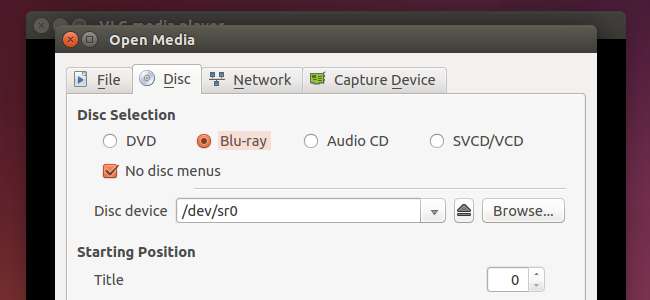
A Blu-ray lejátszása Linuxon a MakeMKV és a VLC használatával
Ha többféle Blu-ray lemezt kell lejátszania, van egy másik módszer, amellyel az emberek nagyobb sikerről számolnak be: MakeMKV dekódolni a Blu-ray-t és a VLC-t, hogy lejátszhassák.
A MakeMKV nem nyílt forráskódú eszköz. Saját szoftver, ingyenes 30 napos próbaverzióval, és elméletileg 50 dollárba kerül, ha ezt követően is folytatja a használatát. A MakeMKV azonban bétaverzióban szabadon használható, és három éve van bétaverzióban. Csak meg kell havonta ellenőrizze ezt a fórumbejegyzést és frissítse a béta kulcsot a MakeMKV használatának folytatásához, feltételezve, hogy béta állapotban marad.
Egy másik fórumbejegyzés biztosítja utasítások a MakeMKV Linux telepítéséhez . Az Ubuntu felhasználók azonban telepíthetik a MakeMKV-t a sokkal könnyebb apt-get paranccsal. Jelenleg a legfrissebb PPA, amelyet erre találtunk makemkv-beta PPA . A MakeMKV telepítéséhez erről az adattárról nyisson meg egy terminált, és futtassa a következő parancsokat:
sudo add-apt-repository ppa: heyarje / makemkv-beta
sudo apt-get frissítés
sudo apt-get install makemkv-bin makemkv-oss
Szüksége lesz a VLC-re is, a fent leírtak szerint. Miután mindkét program megvan, nyissa meg a MakeMKV alkalmazást a menüjéből, válassza ki a Blu-ray lemezmeghajtót, és kattintson az eszköztár „Stream” ikonjára. Helyi címet kap.

Nyissa meg a VLC-t, kattintson a „Media” menüre, kattintson az „Open Network Stream” gombra, és adja meg ezt a címet. Hasonló lesz a következő címhez:
http: // localhost: 51000 / stream / title0.ts
A fő film általában vagy „title0”, vagy „title1” - válassza azt, amelyik nagyobbnak tűnik a MakeMKV-ben.
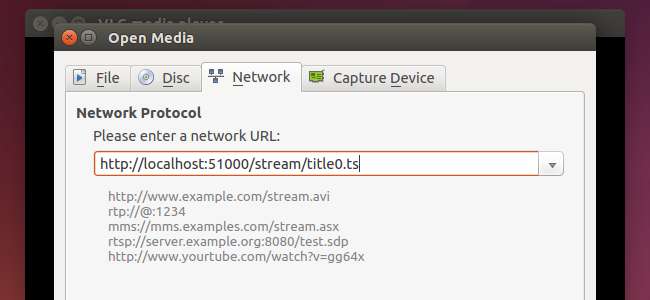
A MakeMKV dekódolja a Blu-ray videót és streameli VLC-re. A „stream” szó ellenére mindez a számítógépén történik, nincs szükség internetre. A VLC lejátssza a videót, de a MakeMKV végzi a nehéz emelést a háttérben.
A Blu-ray lemezek lejátszása megbízhatatlan és problémás is. Csak azoknak kell átélniük ezeket a problémákat, akiknek a kezében van a tényleges kereskedelmi Blu-ray lemezek - ha a Blu-ray lemezeket más számítógépre szakította, vagy a letépett fájlokat letöltötte, akkor képesnek kell lennie arra, hogy VLC-ben lejátszhassa őket. akárcsak bármely más videó.
Egy olyan korban, amikor elérheti, hogy a Netflix csak a Chrome letöltésével működjön a Linuxon, vagy használjon egy gyors módosítást Hulu vagy Amazon azonnali videó munka, ez sok munka egy törvényes lemez lejátszásához. Lehetséges, de jobb, ha más módon szerzi be a médiát a Linuxra, vagy más eszközt használ a Blu-ray lejátszására, ha ezeket a fizikai lemezeket kell használnia.
Kép jóváírása: Andrew Booth a Flickr-en







